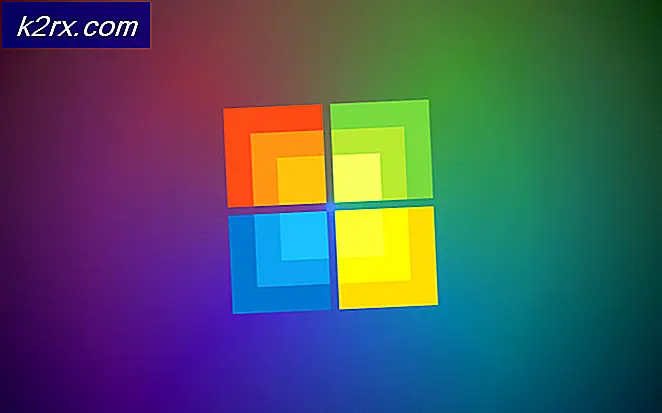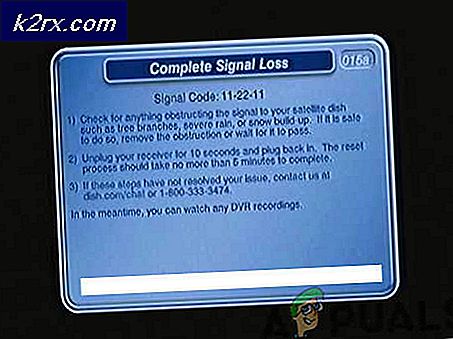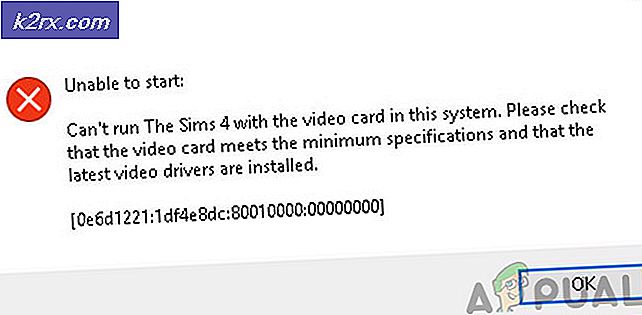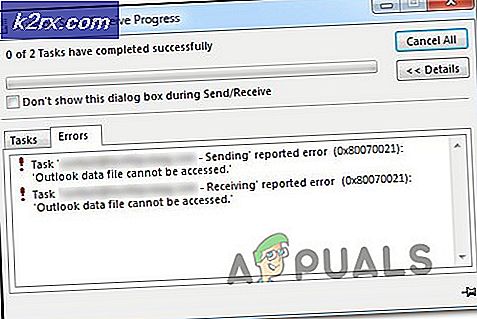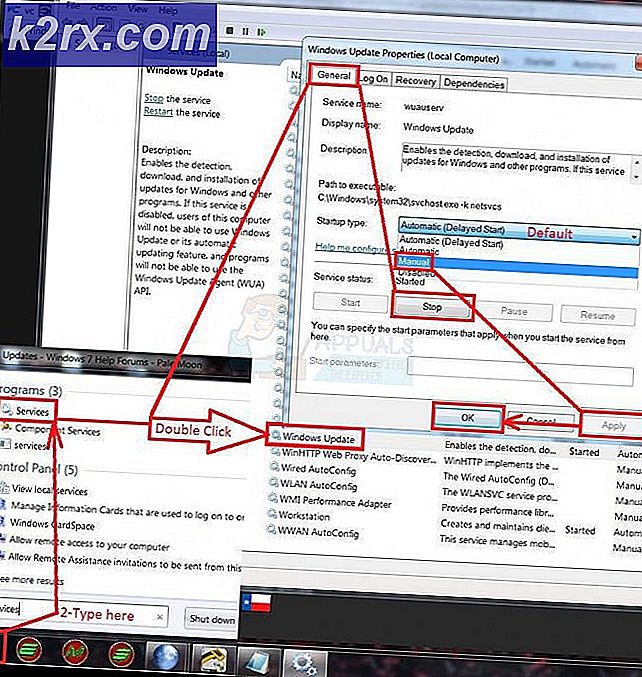วิธีการแก้ไขข้อผิดพลาด 0x80073712 ใน Lumia 950
รหัสข้อผิดพลาด 0x80073712 เกิดขึ้นเมื่อไฟล์ Manifest ในอุปกรณ์ คอมโพเนนต์ เสียหาย คุณจะได้รับข้อผิดพลาดนี้และการปรับปรุงจะไม่ติดตั้งและเหตุการณ์นี้เกิดขึ้นกับ Windows 10 Mobile ตลอดจน Windows เวอร์ชันต่างๆสำหรับเดสก์ท็อป
ปัญหาเกี่ยวกับ Windows 10 Mobile ไม่ได้ยกเว้นใครเกิดขึ้นกับผู้ใช้ที่มีโทรศัพท์มือถือใหม่ซึ่งจะหมายถึงการอัปเดตทันทีเพื่อสร้างใหม่ตลอดจนผู้ใช้บางรายที่พยายามอัปเดตผ่าน Insider Program โดยทั่วไปเมื่อคุณสร้างแบบเก่ากว่าของ Windows 10 Mobile และกำลังพยายามอัปเดตเป็นรุ่นล่าสุดเนื่องจากผู้ใช้ที่อัปเดตจาก Windows Phone 8.1 ดูเหมือนจะไม่มีปัญหานี้
มีบางสิ่งที่สามารถช่วยคุณแก้ปัญหานี้ได้และมีตั้งแต่สิ่งที่ง่ายซึ่งไม่ต้องใช้เวลามากนักซึ่งบางครั้งอาจต้องใช้เวลาและความพยายามในด้านของคุณ แต่คุณจะสามารถแก้ปัญหานี้ได้ไม่ ไม่ว่าจะเป็นเวลาที่ต้องการ
วิธีที่ 1: อัพเดตเฟิร์มแวร์
อุปกรณ์บางอย่างเช่น Lumia 950 และ 950 XL เริ่มการอัพเดตเฟิร์มแวร์ทันทีหลังจากที่มีการเปิดตัวและการที่ไม่ได้มีเฟิร์มแวร์ใหม่ล่าสุดบนอุปกรณ์ของคุณอาจทำให้คุณไม่สามารถดำเนินการปรับปรุงได้
- ดาวน์โหลด Windows Device Recovery Tool จากเว็บไซต์ของ Microsoft และติดตั้งลงในคอมพิวเตอร์ของคุณ
- ใช้สาย USB เพื่อเชื่อมต่อโทรศัพท์ของคุณเข้ากับเครื่องพีซี หากไม่ได้ตรวจพบโดยอัตโนมัติให้ปลดการเชื่อมต่อและเลือก ไม่พบโทรศัพท์ของฉัน ทำตามคำแนะนำ หากยังไม่ได้ผลให้ลองรีสตาร์ทโทรศัพท์ในขณะที่เชื่อมต่ออยู่
- เลือก ติดตั้งซอฟต์แวร์ และรอจนกว่าอุปกรณ์จะได้รับการอัปเดต โปรดทราบว่าคุณจะไม่สามารถใช้โทรศัพท์ได้จนกว่าการอัพเดตจะเสร็จสิ้น
วิธีที่ 2: เรียกใช้การปรับปรุงโดยไม่มีการ์ด SD
อาจทำให้อุปกรณ์ของคุณเกิดความสับสนเนื่องจากคุณสามารถลองนำออกในขณะที่กำลังติดตั้งการอัปเดต
PRO TIP: หากปัญหาเกิดขึ้นกับคอมพิวเตอร์หรือแล็ปท็อป / โน้ตบุ๊คคุณควรลองใช้ซอฟต์แวร์ Reimage Plus ซึ่งสามารถสแกนที่เก็บข้อมูลและแทนที่ไฟล์ที่เสียหายได้ วิธีนี้ใช้ได้ผลในกรณีส่วนใหญ่เนื่องจากปัญหาเกิดจากความเสียหายของระบบ คุณสามารถดาวน์โหลด Reimage Plus โดยคลิกที่นี่- เปิดเมนู " การตั้งค่า " จากนั้นเลือก " ระบบ" และสุดท้าย ยกเลิกการต่อเชื่อม การ์ด SD ของคุณ
- นำการ์ด ออกจากโทรศัพท์ของคุณ
- ตรวจสอบว่ามีพื้นที่ว่างเพียงพอบนโทรศัพท์ของคุณคุณสามารถทำการค้นหาออนไลน์เพื่อหาขนาดของการอัพเดทเฉพาะที่คุณกำลังพยายามติดตั้ง
- อีกครั้งเปิดเมนู " การตั้งค่า " และไปที่ "การ อัปเดตและการรักษาความปลอดภัย" จากนั้นคลิก " โทรศัพท์และอัปเดต " เรียกใช้การอัปเดต และรอให้เสร็จสิ้น อาจใช้เวลาช้ากว่าปกติขึ้นอยู่กับการปรับปรุงเฉพาะและความเร็วอินเทอร์เน็ตของคุณ แต่ควรจะทำงานในที่สุด
วิธีที่ 3: ย้อนกลับไปที่ 8.1 แล้วติดตั้งการปรับปรุงโดยตรง
เป็นทางเลือกสุดท้ายสำหรับผู้ใช้ที่มาจากอุปกรณ์ที่จัดส่งมาพร้อมกับ Windows 8.1 มาก่อนคุณสามารถย้อนกลับไปที่ Windows 8.1 จากนั้นอัปเดตเป็น Windows 10 ผ่าน Insider Preview
- ใช้ขั้นตอนที่ 1-3 ของวิธีแรกเพื่อ ย้อนกลับ ไปที่ Windows Phone 8.1 เครื่องมือการกู้คืนอุปกรณ์ Windows จะแจ้งให้คุณทราบว่าซอฟต์แวร์อย่างเป็นทางการล่าสุดสำหรับโทรศัพท์ของคุณคือ Windows Phone 8.1 เนื่องจากคุณได้ใช้ Insider Preview เพื่อไปยัง Windows 10
- เปิด Store และดาวน์โหลด Insider ของ Windows
- เปิดให้เปิดใช้งานอุปกรณ์ ของคุณเลือกแหวนสร้าง และรีบูต
- ไปที่ การตั้งค่า และเลือกการ อัพเดตโทรศัพท์ จากนั้นตรวจสอบการอัปเดต
- เรียกใช้การปรับปรุงที่พร้อมใช้งานซึ่งจะอัปเดตโทรศัพท์ของคุณเป็นรุ่นล่าสุดของ Windows 10 Mobile
Windows 10 ไม่ว่าจะเป็นโทรศัพท์หรือคอมพิวเตอร์มีส่วนแบ่งที่ยุติธรรมของข้อผิดพลาดและข้อผิดพลาดที่ทำให้เกิดภัยพิบัติต่อผู้ใช้จำนวนมาก อย่างไรก็ตามหากคุณทำตามวิธีการข้างต้นคุณจะมีอุปกรณ์ของคุณใช้งานล่าสุดของ Windows 10 Mobile ในเวลาอันรวดเร็ว
PRO TIP: หากปัญหาเกิดขึ้นกับคอมพิวเตอร์หรือแล็ปท็อป / โน้ตบุ๊คคุณควรลองใช้ซอฟต์แวร์ Reimage Plus ซึ่งสามารถสแกนที่เก็บข้อมูลและแทนที่ไฟล์ที่เสียหายได้ วิธีนี้ใช้ได้ผลในกรณีส่วนใหญ่เนื่องจากปัญหาเกิดจากความเสียหายของระบบ คุณสามารถดาวน์โหลด Reimage Plus โดยคลิกที่นี่